Ready 品牌型号:华为P40 系统:HarmonyOS 2.0.0 华为鸿蒙系统怎么截屏 ?下面就给大家分享华为鸿蒙系统截屏的教程。 方法一:隔空截屏 在距屏幕20~40厘米处,手朝上稍作停留 待手机出现手
品牌型号:华为P40
系统:HarmonyOS 2.0.0
华为鸿蒙系统怎么截屏?下面就给大家分享华为鸿蒙系统截屏的教程。
方法一:隔空截屏
在距屏幕20~40厘米处,手朝上稍作停留
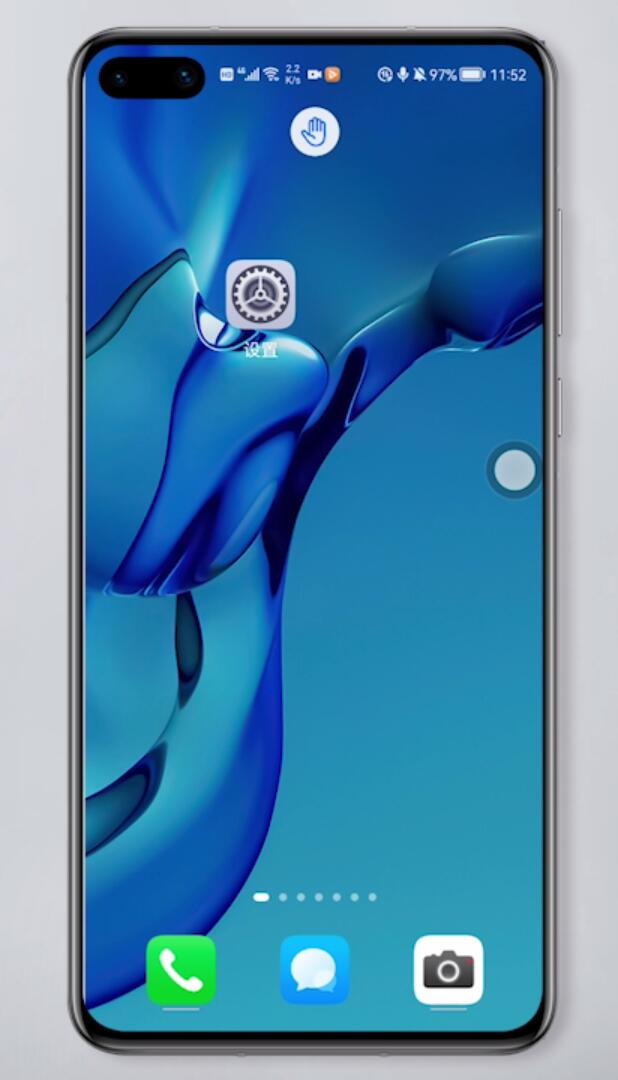
待手机出现手型图标,手抓取握拳,即可截屏
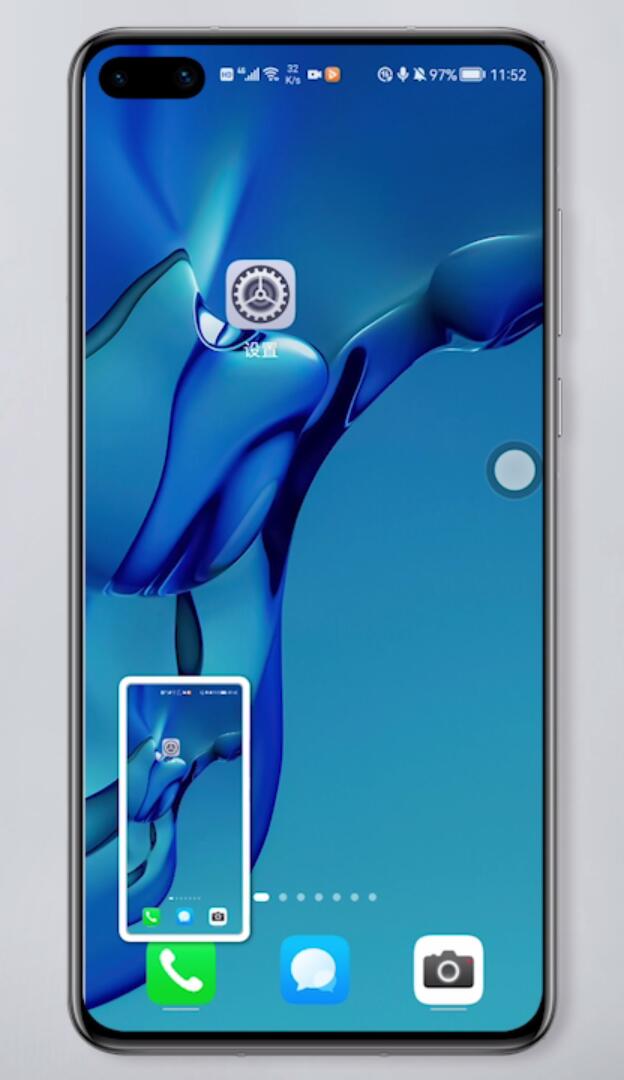
方法二:指关节截屏
使用指关节双击屏幕,即可截屏
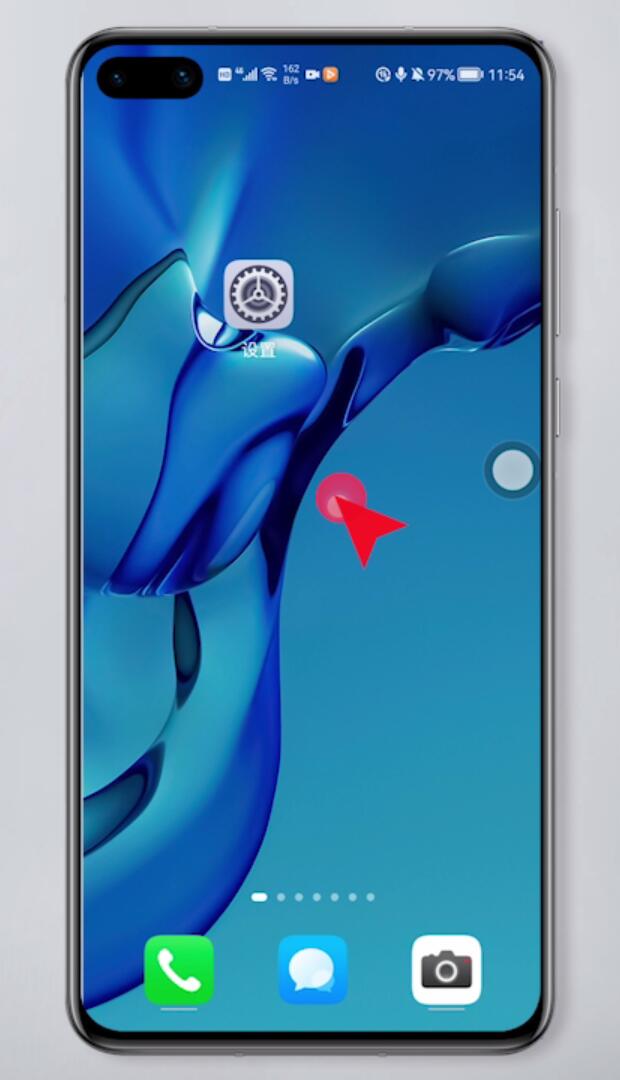
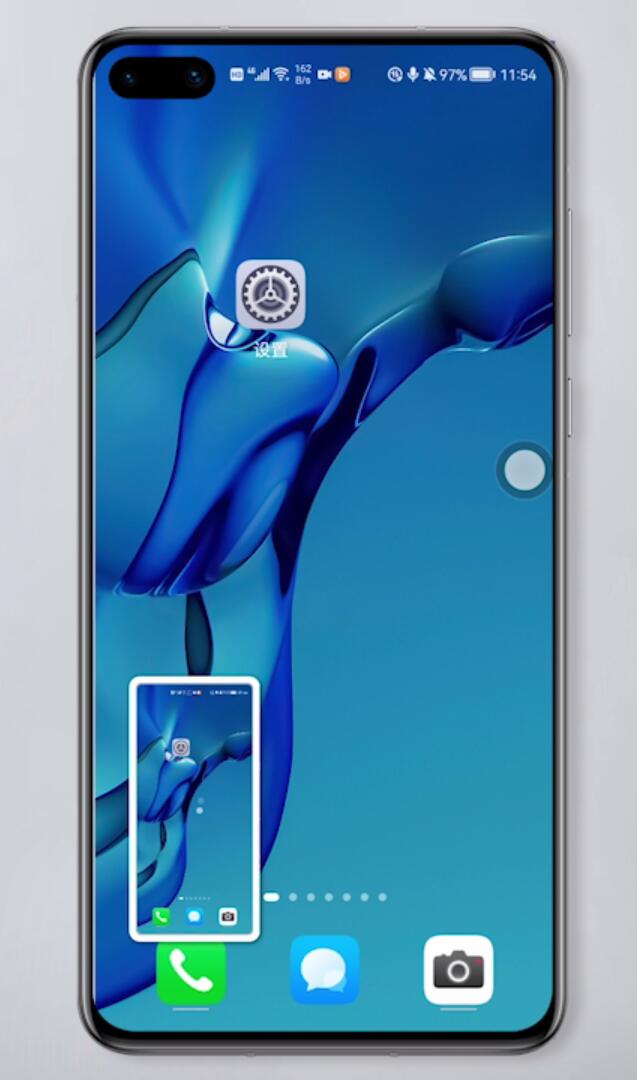
方法三:局部截屏
使用指关节敲击屏幕并画圈
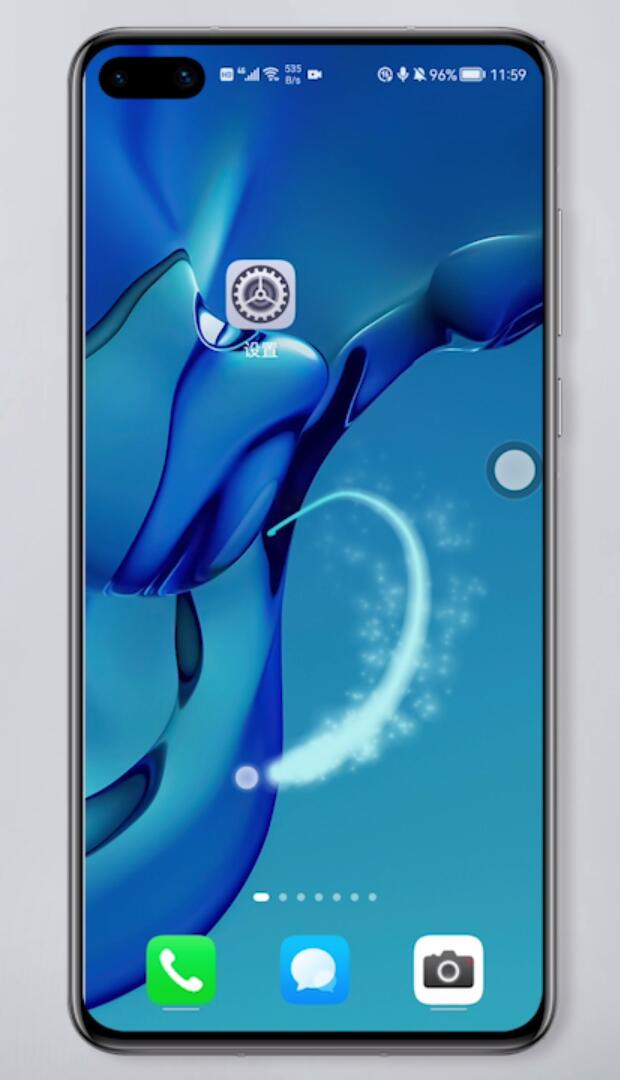
截图完毕点击右上角的保存图标即可
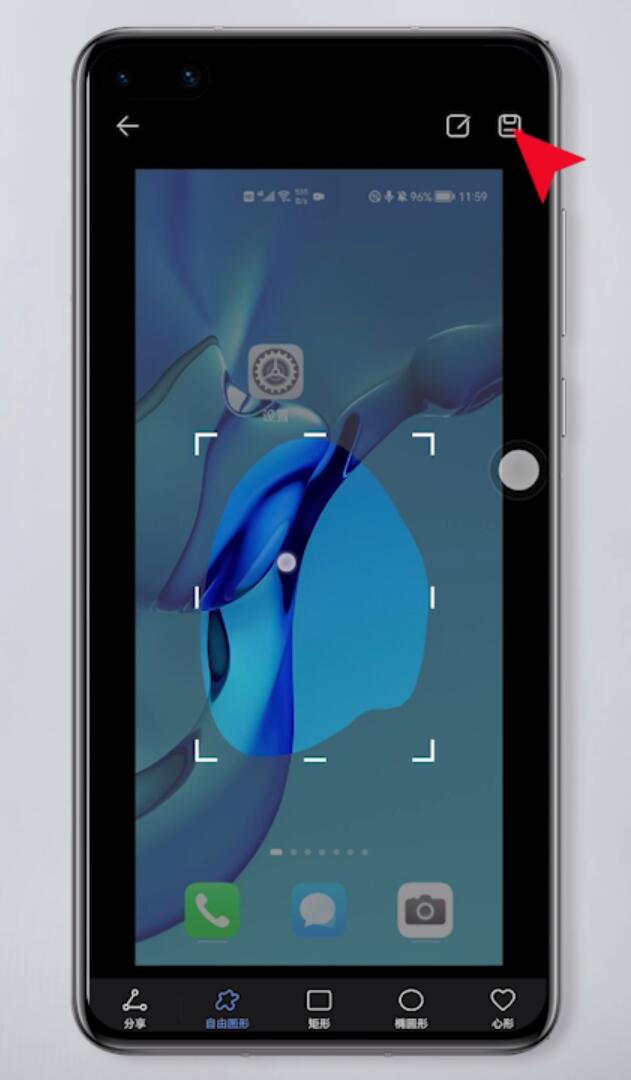
总结:
方法一:隔空截屏
手朝上稍作停留
出现手型图标手握拳
方法二:指关节截屏
使用指关节双击屏幕
方法三:局部截屏
指关节敲击屏幕并画圈
截图完毕点击保存
【来源:海外服务器https://www.68idc.cn】